
Windows 10 была разработана с целью автоматической загрузки и установки драйверов различных аппаратных компонентов нашего оборудования, чтобы они всегда были обновлены и работали правильно.
Это практично и очень помогает, но постоянно возникающая проблема связана с драйверами старых устройств, таких как сетевые карты, мониторы, принтеры и т. Д., Поскольку эти драйверы могут создавать конфликты в системе, вызывая внезапные перезапуски, блокировку приложений или неисправности рассматриваемого устройства.
Сегодня в этом руководстве будет проанализировано, как запретить Windows 10 автоматически обновлять определенные драйверы и, таким образом, избежать трудностей в этом процессе.
1. Как найти идентификаторы контроллеров для управления
Каждый контроллер имеет идентификатор, который был реализован его производителем, чтобы сделать его обновление простым и практичным.
Шаг 1
Чтобы найти эти идентификаторы, мы должны перейти к диспетчеру устройств, используя одну из следующих опций:
Диспетчер устройств

Шаг 2
Оказавшись там, мы найдем контроллер, для которого мы хотим заблокировать обновления, щелкните правой кнопкой мыши на нем и выберите опцию Свойства:

Шаг 3
В появившемся окне мы переходим на вкладку Details и там выбираем значение Hardware ID в поле Property:

Шаг 4
Мы видим, что там мы находим идентификаторы выбранного контроллера. Мы продолжаем копировать их, выбрав их все и используя ключи
Ctrl + C или правый клик / Копировать
2. Как заблокировать обновление драйвера с помощью редактора групповой политики в Windows 10
Шаг 1
Первый способ блокирования обновления драйвера - через редактор групповой политики, доступ к которому осуществляется с помощью ключей. + R (Выполнить) и в появившемся окне введите команду
gpedit.msc
примечание
Этот параметр доступен только в выпусках Enterprise 10 и Pro для Windows 10.
Шаг 2
В отображаемом окне мы идем по следующему маршруту:
- Конфигурация оборудования
- Административные шаблоны
- система
- Установка устройства
- Ограничения на установку устройства
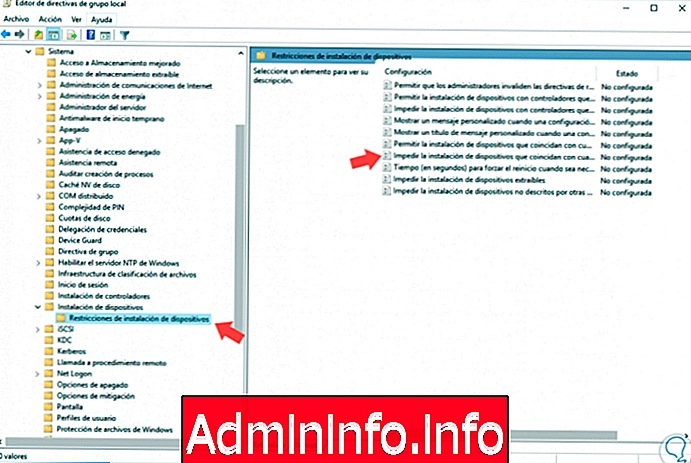
Шаг 3
Там мы выберем политику Запретить установку устройств, которые соответствуют любому из этих идентификаторов. устройства, расположенного справа, дважды щелкаем по нему и в открывшемся окне активируем поле « Включено» :

Шаг 4
Теперь мы нажимаем на кнопку Показать, и там мы вставим идентификаторы, которые мы скопировали из контроллера, на вкладке Свойства . Заполнив все поля, нажмите ОК. Наконец, в окне политики нажмите Применить и Принять, чтобы сохранить изменения.

Это предотвратит обновление этого драйвера с помощью редактора политики Windows 10.
3. Как заблокировать обновление драйвера с помощью редактора реестра в Windows 10
Этот параметр применяется ко всем редакциям Windows 10.
Шаг 1
Для этого мы снова воспользуемся следующей комбинацией клавиш и введем термин regedit, нажмите Enter или Принять.
+ R
Шаг 2
В появившемся окне мы пойдем по следующему маршруту:
HKEY_LOCAL_MACHINE \ ПРОГРАММНОЕ ОБЕСПЕЧЕНИЕ \ Policies \ Microsoft \ Windows \ DeviceInstall \ Restrictions \ DenyDeviceIDs
Шаг 3
Оказавшись там, мы щелкнем правой кнопкой мыши на любом пустом месте справа и выберите опцию New / String Value.

Шаг 4
Мы присваиваем значение 1 этой цепочке:

Шаг 5
Мы дважды щелкнем по этому значению или щелкнем правой кнопкой мыши / Изменить, и в появившемся окне мы вставим в поле Информация о значении любой из идентификаторов оборудования, которые мы ранее скопировали:

Шаг 6
Нажмите на Принять . Мы должны выполнить этот же процесс для каждого идентификатора выбранного контроллера, последовательно увеличивая значение цепочки. Мы можем закрыть редактор и перезапустить операционную систему, чтобы применить изменения.

Таким образом, у нас есть опции в Windows 10, чтобы предотвратить автоматическое обновление некоторых драйверов. Таким образом, вы не потеряете свои любимые драйверы, здесь мы даем вам возможность сделать резервную копию или резервную копию драйверов вашей Windows 10.
$config[ads_text5] not foundРезервное копирование драйверов W10
СТАТЬИ